Как исправить всплывающий вирус Google Chrome на Android
Всплывающий вирус Google Chrome – распространенное и неприятное вредоносное ПО на телефонах Android. Наиболее частой причиной этого вируса является загрузка приложений из сторонних или неизвестных источников, содержащих вредоносное ПО. Самое главное – НЕ нажимать на всплывающее окно!
Если ваш телефон заражен, это еще не конец света. Есть несколько способов удалить всплывающий вирус с вашего Android-устройства, и мы начнем с одного, который, скорее всего, сработает – удаления любых приложений, которым вы не доверяете, в безопасном режиме.

Удалить подозрительные приложения в Android
Первым шагом к избавлению от вируса Google Chrome на вашем Android-устройстве является снятие разрешений с подозрительных приложений перед перезагрузкой телефона в безопасном режиме. Это предотвратит возникновение проблем при перезагрузке телефона.
Программы для Windows, мобильные приложения, игры - ВСЁ БЕСПЛАТНО, в нашем закрытом телеграмм канале - Подписывайтесь:)
- Нажмите «Настройки», затем «Биометрия и безопасность».
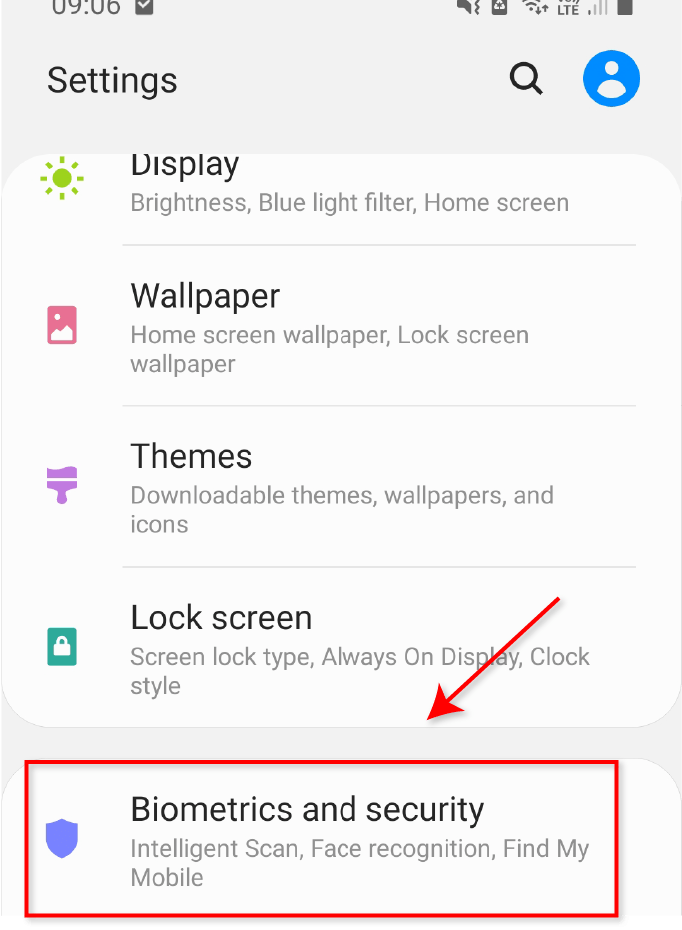
- Прокрутите вниз и откройте Другие настройки безопасности.
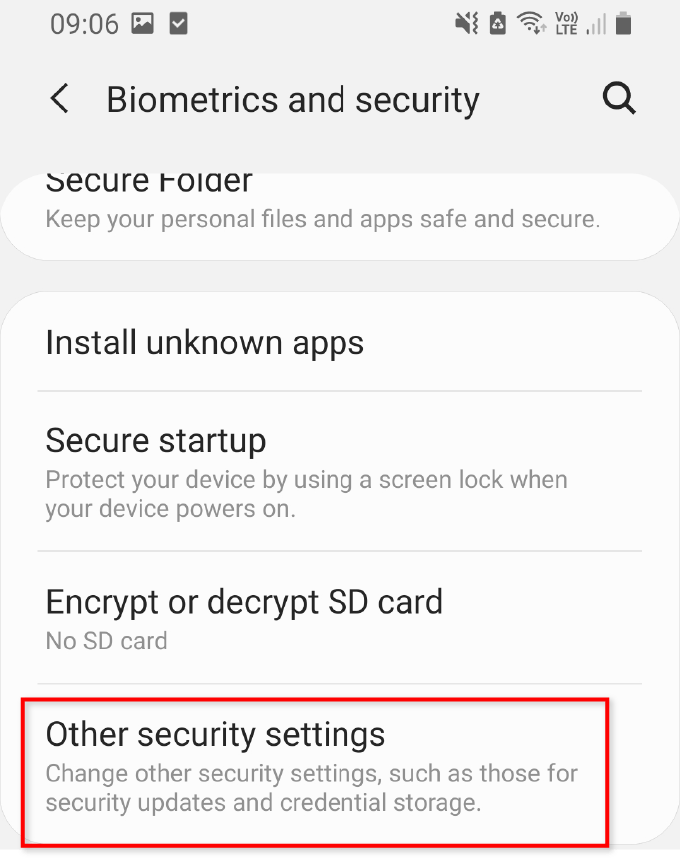
- Нажмите на Приложения для администрирования устройства.
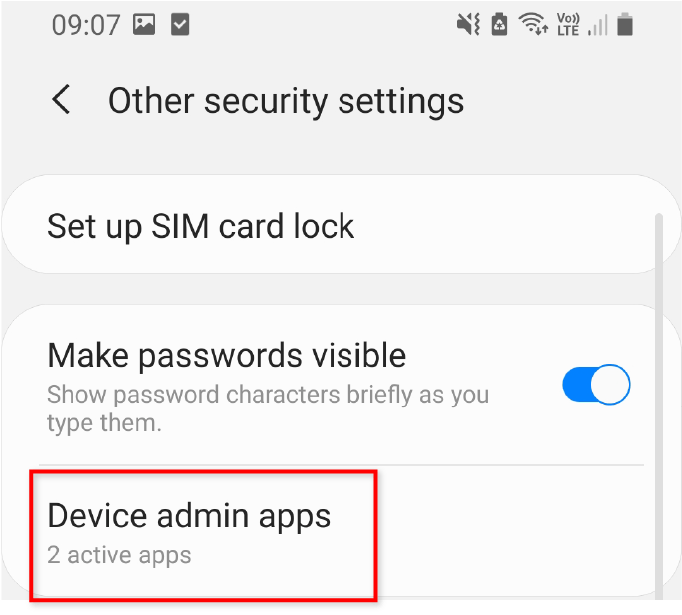
- Отмените разрешение для любых подозрительных приложений, нажав на переключатель.
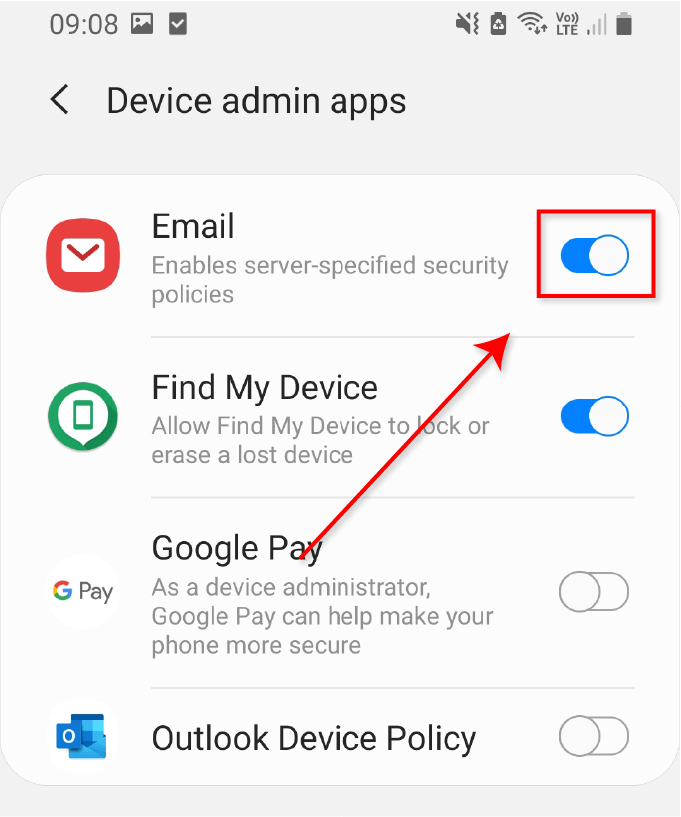
Перезагрузитесь в безопасный режим
- Нажмите и удерживайте кнопку питания, пока не откроется меню «Питание».
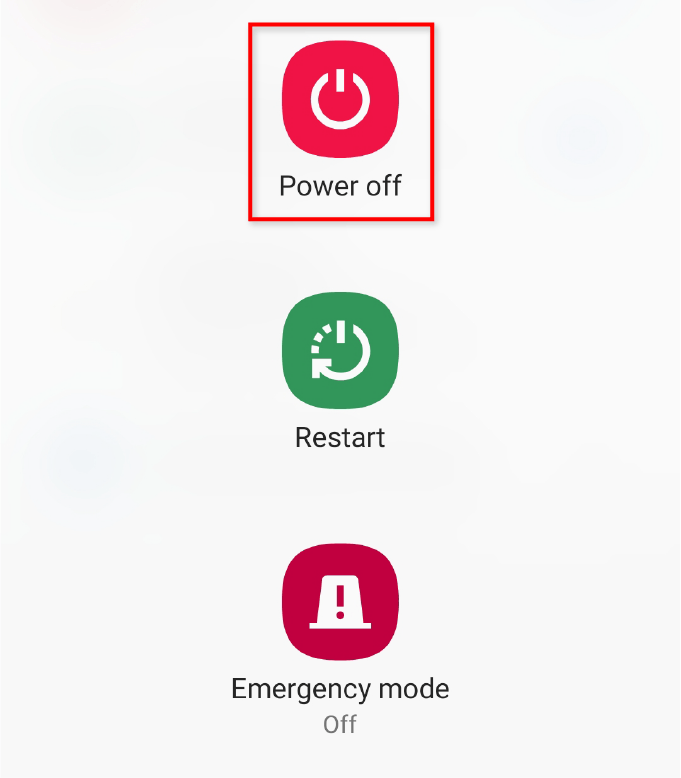
- Коснитесь и удерживайте выключение питания, пока не откроется экран безопасного режима.
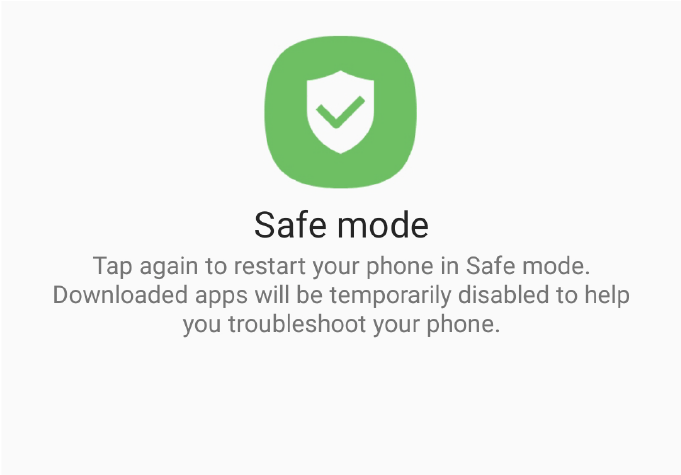
- Нажмите еще раз, чтобы перезагрузить телефон в безопасном режиме.
Удалить подозрительные приложения
- Открыть настройки.
- Выберите Приложения и найдите подозрительные приложения.
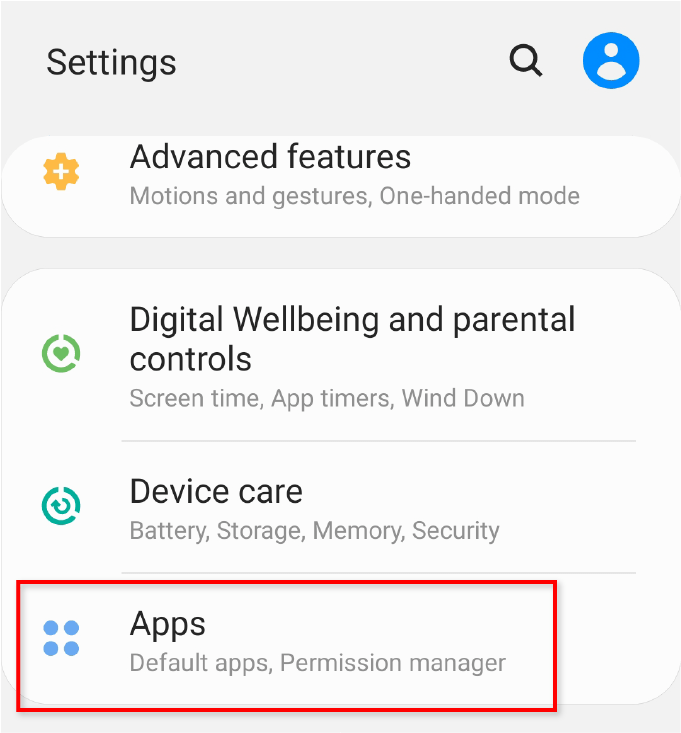
Примечание. Наиболее вероятной причиной этого вируса являются приложения, полученные из сторонних источников, а не из Play Store. Найдите приложения, которые вы не помните, или приложения с подозрительными названиями. Также следите за приложениями, у которых нет имен, которые пытаются «спрятать».
- Обнаружив подозрительное приложение, выберите его и нажмите «Удалить».
- Выберите ОК.
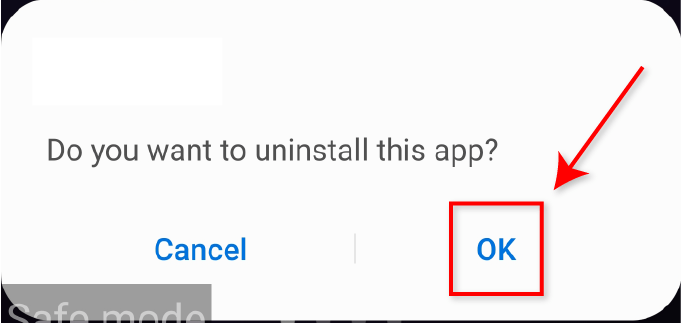
- Перезагрузите телефон в обычном режиме и проверьте, продолжает ли всплывающий вирус.
Примечание. Обязательно прокрутите все свои приложения несколько раз (особенно, если у вас несколько страниц приложений) и удалите все подозрительное, что может вызывать вредоносное ПО.
Включить Play Protect
Play Protect входит в состав Play Store и будет сканировать ваше приложение при установке нового для проверки на наличие вредоносных программ. Он также будет периодически сканировать ваше устройство на предмет потенциально вредоносных сторонних приложений.
- Откройте Play Store.
- Коснитесь значка пользователя (буква в правом верхнем углу экрана).
- Выберите Play Protect и проверьте, включен ли он.
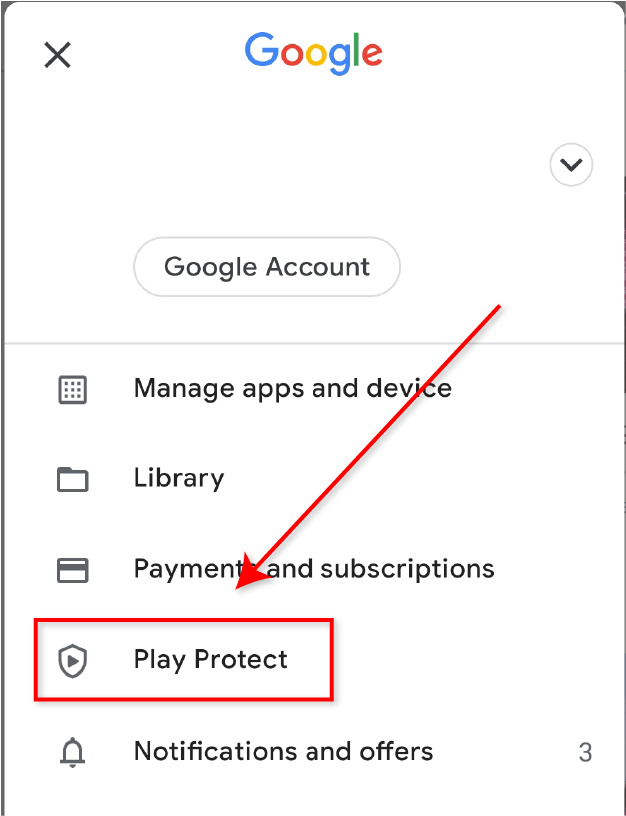
- Если это не так, выберите «Настройки» (шестеренка в правом верхнем углу экрана) и выберите «Сканировать приложения с Play Protect».
- Как только он будет включен, вернитесь в Play Protect и выберите Scan.
- Дождитесь завершения сканирования и немедленно выполняйте все рекомендуемые действия.
Отключить всплывающие окна в Chrome
Еще один способ предотвратить появление всплывающих окон – отключить всплывающие окна и перенаправления в Google Chrome.
- Откройте Google Chrome и создайте новую страницу.
- Нажмите «Еще» (три точки в правом верхнем углу экрана).
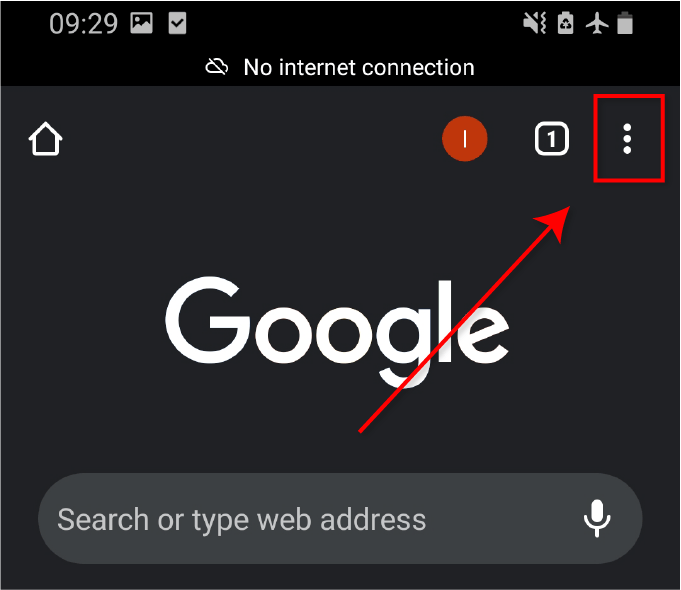
- Нажмите «Настройки», а затем «Настройки сайта».
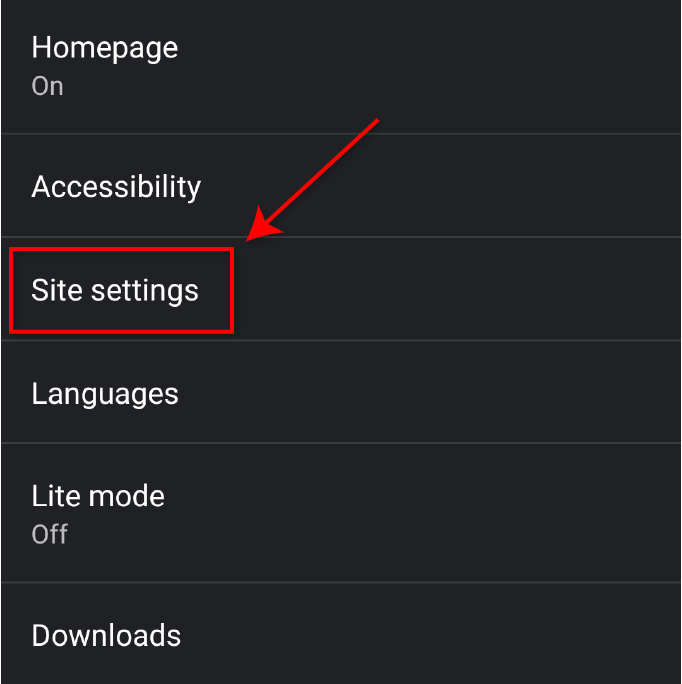
- Нажмите на всплывающие окна и перенаправления и отключите их.
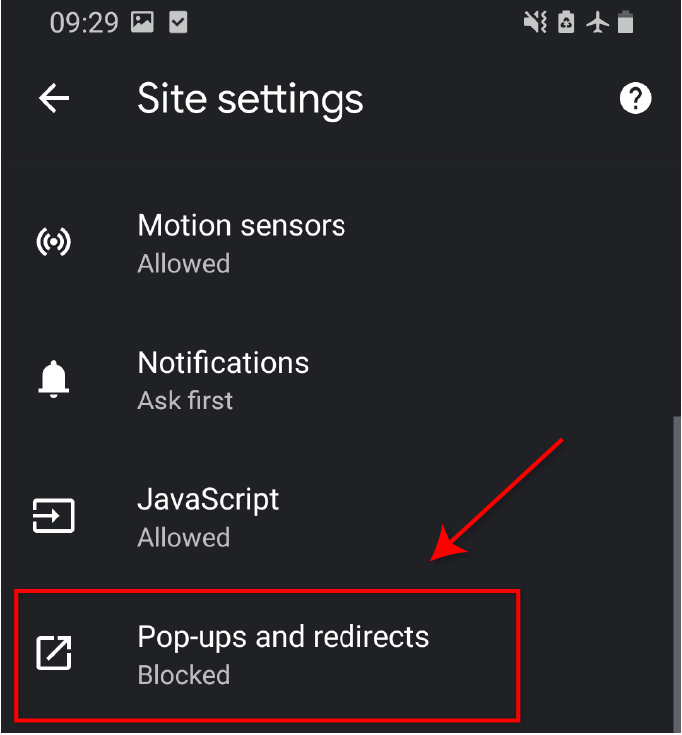
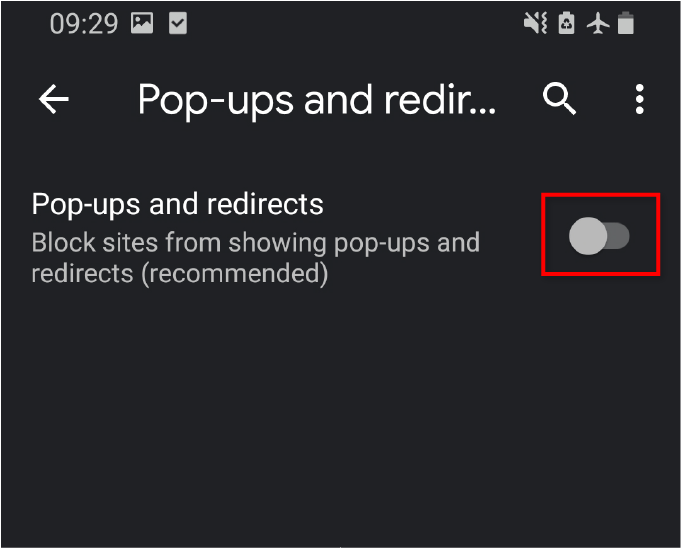
Сбросить Google Chrome
Если ничего из вышеперечисленного не помогло, попробуйте сбросить Google Chrome до исходных настроек. Это приведет к удалению кеша Chrome, файлов cookie, настроек сайта и любых других данных, которые были сохранены.
- Откройте «Настройки» и выберите «Приложения».
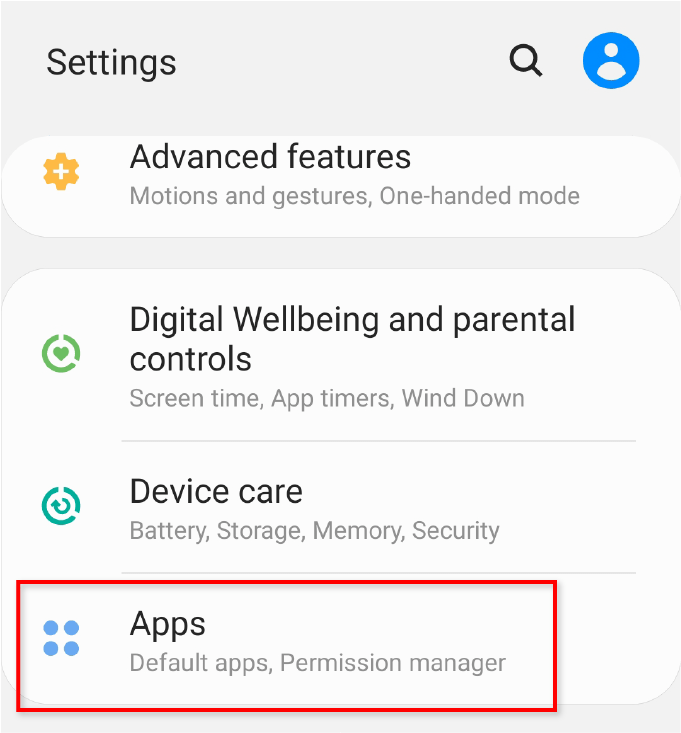
- Прокрутите вниз и коснитесь Chrome.
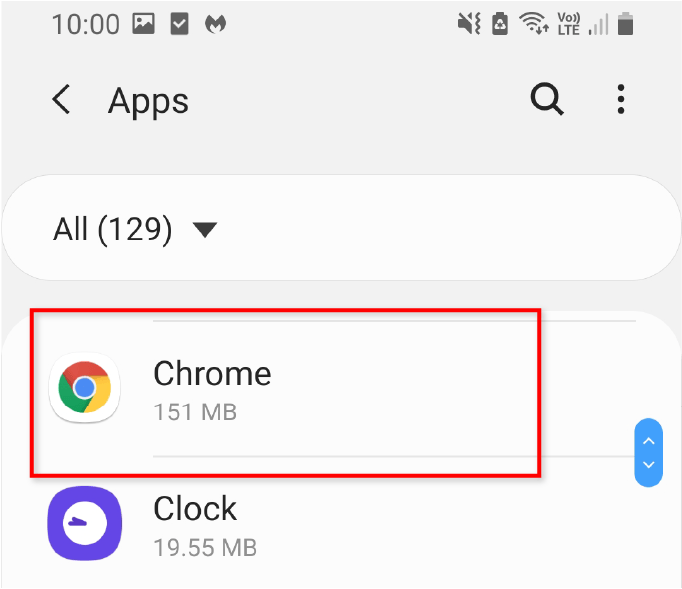
- Выберите Хранилище.
- Выберите Управление хранилищем.
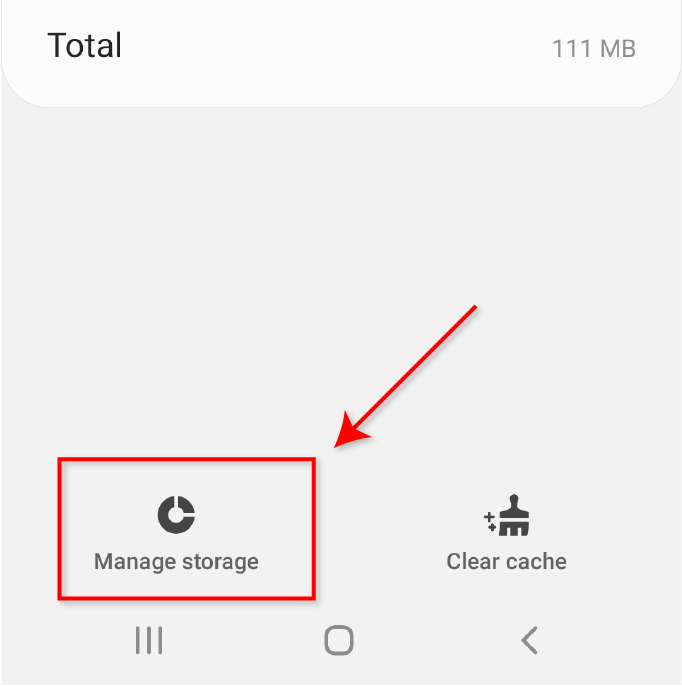
- Выберите «Очистить все данные» и нажмите «ОК».
Используйте антивирус
Чтобы предотвратить повторное появление всплывающего вируса Google Chrome, используйте антивирусное программное обеспечение. Используя одно из лучших антивирусных приложений для Android, вы резко снизите вероятность заражения вашего телефона вредоносными программами.
Отличный выбор – Malwarebytes Free. Это одно из самых популярных и широко используемых приложений для защиты от вредоносных программ для Android.
- Откройте Play Store и найдите «Malwarebytes».
- Выберите приложение, а затем выберите Установить.
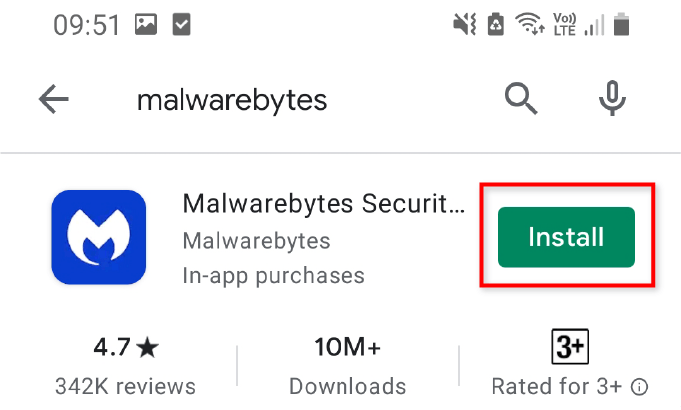
- Коснитесь Открыть.
- Завершите процесс настройки и выберите «Дать разрешение», а затем «Разрешить».
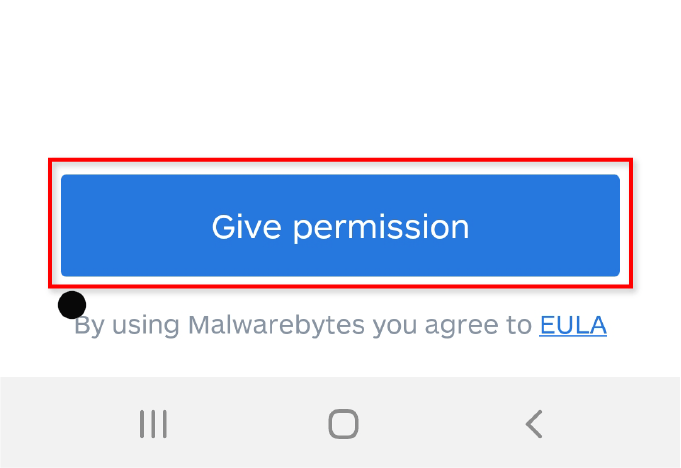
- Выберите Пропустить в правом верхнем углу.
- Выберите Сканировать сейчас и дождитесь завершения процесса.
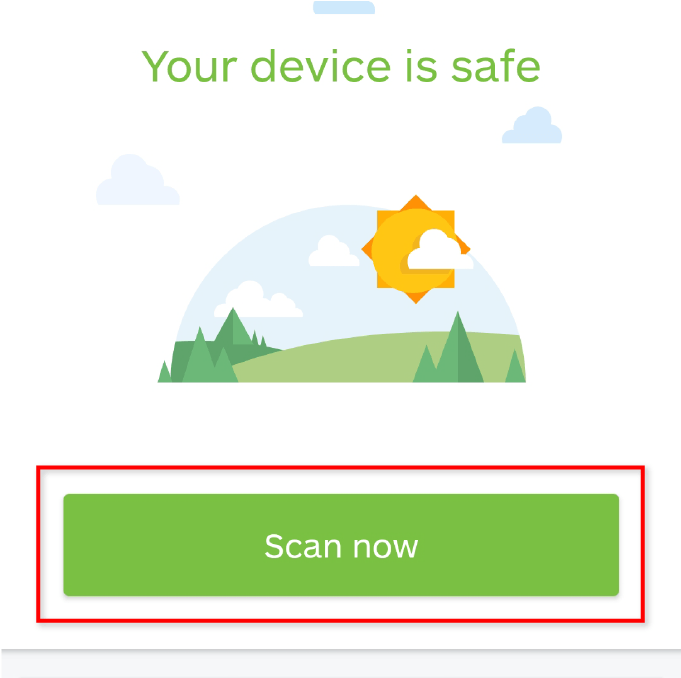
- После завершения сканирования Malwarebytes предложит вам экран, отображающий ваши заражения вредоносными программами (если они обнаружены).
- Выберите «Удалить выбранное», чтобы немедленно удалить их.
Выполните сброс настроек на вашем телефоне
Если ни одно из вышеперечисленных действий не привело к удалению вредоносного ПО с вашего Android-устройства, возможно, вам потребуется выполнить сброс настроек до заводских. Вот как вы вернете свой телефон в исходное состояние. Перед выполнением этих шагов вы захотите создать резервную копию внутренней памяти вашего телефона.
- Нажмите на Настройки.
- Выберите «Общее управление», затем нажмите «Сброс».
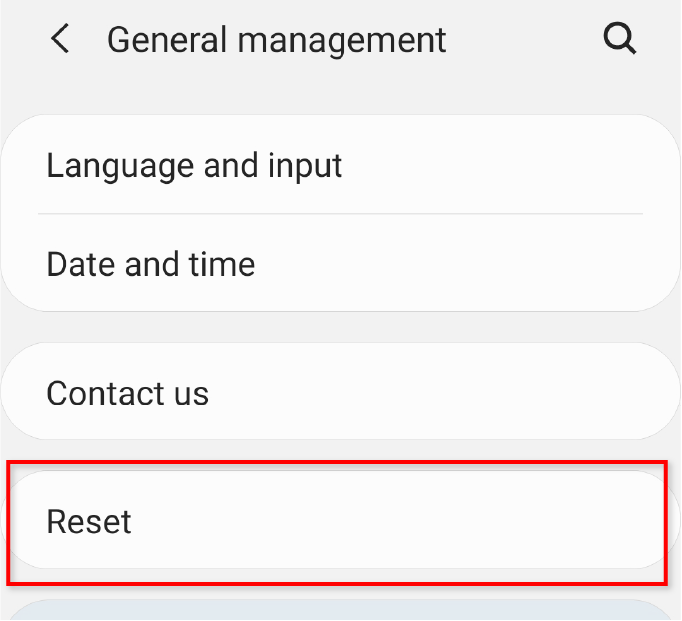
- Выберите Сброс заводских данных.
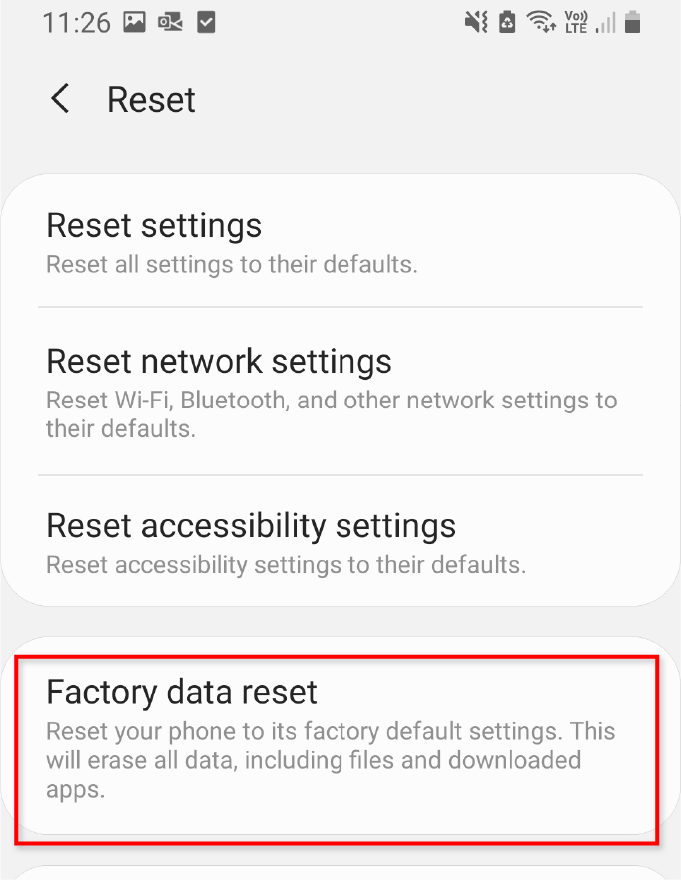
- Прокрутите вниз и выберите Сброс.
- Введите свой защитный пин-код или шаблон.
- Выберите Удалить все.
- Дождитесь завершения процесса, затем восстановите данные на телефоне.
Примечание. Выполнение сброса к заводским настройкам приведет к удалению всех данных во внутренней памяти вашего телефона (но не на SD-карте), поэтому перед сбросом настроек убедитесь, что вы сделали резервную копию телефона. Узнайте больше о жестких и мягких упорах.
Смотрите, что вы устанавливаете
Надеюсь, методы, описанные в этой статье, помогли вам удалить всплывающий вирус Google Chrome с вашего Android-устройства. В будущем избегайте установки сторонних приложений, если вы не можете проверить их источник или надежность. Сохраняя приложения из Play Store, у вас будет гораздо меньше шансов столкнуться с вредоносными программами, такими как всплывающий вирус Chrome.
Программы для Windows, мобильные приложения, игры - ВСЁ БЕСПЛАТНО, в нашем закрытом телеграмм канале - Подписывайтесь:)







Большое СПАСИБО за совет. Мучился пол-года,обращался за помощью в ремонтную мастерскую, но все напрасно! Установил Malwarebytes, получил совет “-отключить автоматическое подключение bluetooth. действительно помогло! ( xiaomi mi 8)